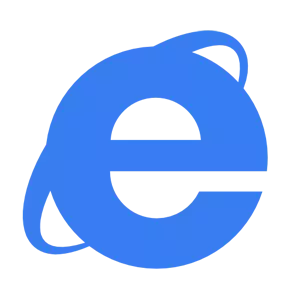
Mae'r porwr rhagosodedig yn gais a fydd yn rhwygo'r dudalen ar-lein diofyn. Mae'r cysyniad dethol porwr diofyn yn gwneud synnwyr yn unig os oes gennych ddau neu fwy o gynhyrchion meddalwedd ar eich cyfrifiadur, y gallwch weld gwefannau â nhw. Er enghraifft, os byddwch yn darllen dogfen electronig lle mae dolen i'r safle ac yn mynd drwyddo, bydd yn agor yn y porwr rhagosodedig, ac nid yn y porwr hwnnw rydych chi'n ei hoffi fwyaf. Ond, yn ffodus, gellir cywiro'r sefyllfa hon yn hawdd.
Bydd Nesaf yn cael ei adolygu sut i wneud y porwr Internet Explorer Default, gan fod hwn yn un o'r ceisiadau mwyaf poblogaidd ar hyn o bryd i weld tudalennau gwe.
Gosod hy 11 fel porwr diofyn (Windows 7)
- Agorwch Internet Explorer. Os nad yw'n borwr rhagosodedig, yna pan fyddwch yn dechrau'r cais, bydd y cais yn adrodd hyn a bydd yn awgrymu i wneud y pydredd diofyn hy

- Os nad yw neges wedi ymddangos am ryw reswm neu'i gilydd, yna sefydlwch hy fel porwr diofyn fel a ganlyn.
- Agorwch Internet Explorer
- Yn y gornel dde uchaf y porwr, cliciwch yr eicon Wasanaeth Ar ffurf gêr (neu gyfuniad o'r allweddi ALT + X) ac yn y ddewislen sy'n agor dewis yr eitem Priodweddau porwr
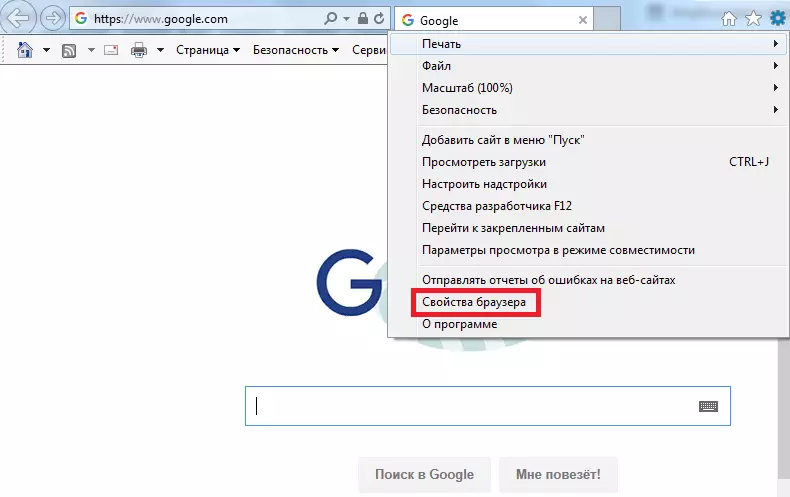
- Yn y ffenestr Priodweddau porwr Cliciwch y tab Rhaglenni
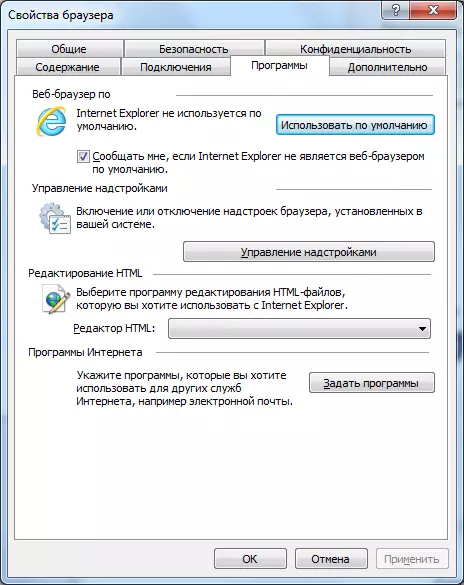
- Pwyswch y botwm Defnyddiwch ddiofyn ac yna botwm iawn
Hefyd, gellir cael canlyniad tebyg trwy gyflawni'r dilyniant canlynol o gamau gweithredu.
- Pwyswch y botwm Dechrau ac yn y fwydlen Rhaglenni Diofyn
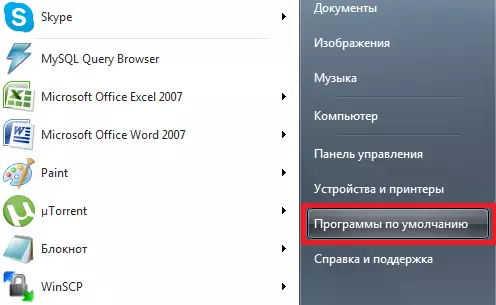
- Yn y ffenestr sy'n agor cliciwch ar yr eitem Meddalwedd diofyn
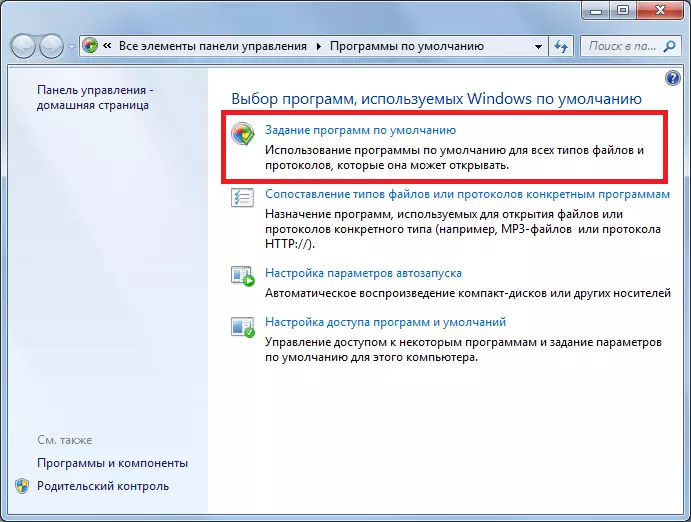
- Nesaf, yn y golofn Rhaglenni Dewiswch Internet Explorer a Gosod Cliciwch Defnyddiwch y rhaglen ddiofyn hon

Gwnewch porwr hy yn ddiofyn yn hawdd iawn, felly os mai hwn yw eich hoff gynnyrch meddalwedd ar gyfer gwylio tudalennau ar-lein, yna ei osod yn ddiogel fel porwr rhagosodedig.
